
CELL 函数是一个有用的工具,可用于检索有关单元格格式、位置和内容的特定信息。
内容:
语法
= CELL(info_type, [reference])
info_type – 指定要检索的信息的信息类型选项
[参考] – 可选参数,允许您指定要检索的单元格信息。如果省略,则默认为上次更改的单元格
解释
CELL 函数是 Excel 中“信息”函数组的一部分。
CELL 函数是一个有用的工具,可用于检索有关单元格特征的特定信息,例如其地址、格式或内容。
通过指定info_type参数,用户可以获取各种详细信息,包括单元格的行号或列号、数据类型,甚至工作簿的文件名和路径。
在创建动态引用、应用条件格式或解决公式和格式问题时,此函数特别有用。
但是,请务必注意,CELL 函数对工作簿中的更改很敏感,并且结果可能会受到添加或删除单元格的影响。
注意:
此外,某些“info_type”选项在某些情况下可能无法按预期工作,例如共享工作簿或受保护的工作表。
Excel 中的每个单元格信息类型
CELL 函数中可以使用 12 种不同的信息类型。下面是每个类型返回的内容的列表,以及每种类型的用例。
“地址” – 返回单元格地址。 – 查找特定单元格的地址,这有助于创建动态范围或对公式进行故障排除。
“坟”—— 返回列号。 – 查找特定单元格的列号,这在创建动态列引用或与其他 Excel 函数(如 INDEX 或 MATCH)一起使用时非常有用。
“color” – 如果单元格的格式设置为 以颜色显示,则返回值 1 对于负值 – 检测条件格式
“内容” –返回单元格的值。 – 检索特定单元格中的值,这对于创建动态引用或与其他 Excel 函数(如 IF、SUMIF 或 VLOOKUP)一起使用非常有用。
“文件名” –返回完整的文件名和路径。 – 检索当前工作簿的文件名和路径,这在创建文件管理系统或在页眉或页脚中显示文件位置时非常有用。
“格式” –以文本值的形式返回单元格格式。 – 确定应用于单元格的数字格式,这有助于根据单元格格式应用条件格式或解决格式问题。
“括号” – 如果单元格的格式设置为显示正值的括号,则返回值 1 – 确定单元格内文本的对齐方式,这有助于应用基于对齐方式的条件格式或解决格式问题。
“前缀” –返回单元格的文本对齐方式。 – 确定单元格内文本的对齐方式,这有助于应用基于对齐方式的条件格式或解决格式问题。
“保护”——返回单元格的保护状态。 – 确定单元格是锁定还是解锁,这对于基于保护状态创建条件格式或对工作表保护设置进行故障排除非常有用。
“行”——返回行号。
– 与“col”类似,查找行号有助于创建动态行引用或与其他 Excel 函数(如 INDEX 或 MATCH)一起使用。
“类型” –返回单元格的数据类型。
– 确定单元格的数据类型(例如,文本、数字或逻辑),这有助于根据数据类型应用条件格式或解决数据输入问题。
“宽度” –返回以字符为单位的列宽,四舍五入为整数。 – 查找特定列的宽度,这对于动态调整列宽或创建用户定义的打印设置非常有用。
例子
如何从活动单元格返回列号或行号
在此示例中,您可以看到,通过将 CELL 函数与“col”或“row”信息类型相结合,并引用我们在其中放置公式的单元格,我们实际上可以返回每个单元格所在的列号或行号。
以下是返回当前单元格的行和列位置的两个公式。
活动单元格中的列号:
= CELL("col")

活动单元格中的行号:
= CELL("row")

如何使用公式返回 Excel 工作簿的文件路径
CELL 函数还可用于提取保存任何工作簿的文件路径。
这在创建需要从特定文件路径运行的动态宏时特别有用。
使用“文件名”数据类型将返回完整的文件路径以及括号中的工作簿名称,以及输入公式的工作表。
= CELL("filename")






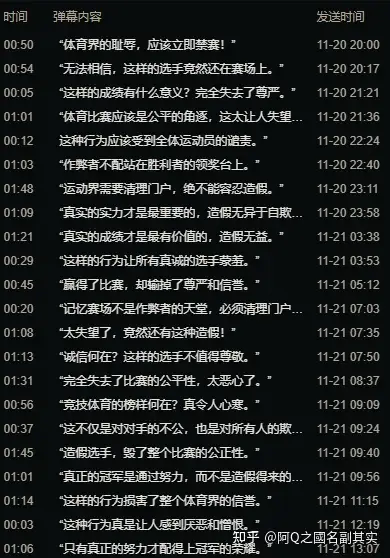
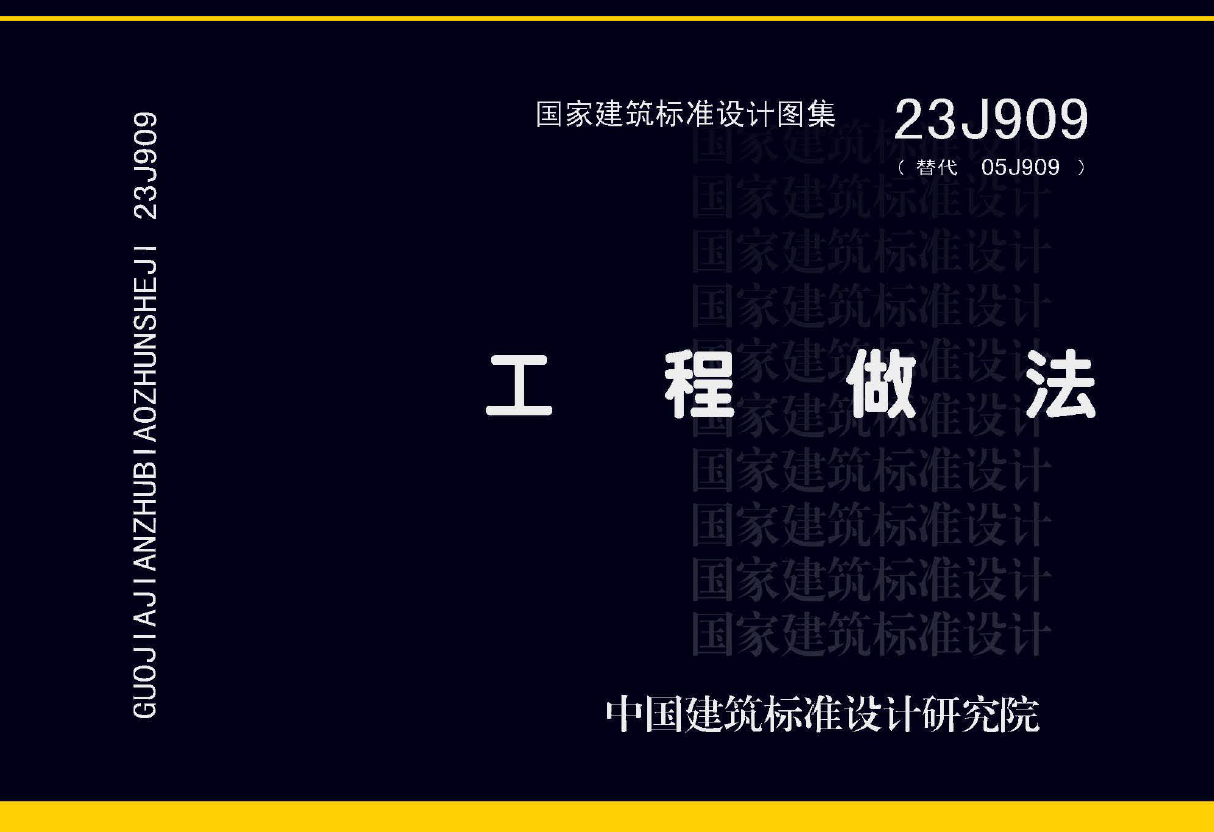

评论0